Last updated on July 27th, 2021
Great Republic Day Sale देखे !!!(Up to 70% OFF)

यह बहुत संभव है कि आप का फ़ोन कभी ना कभी आपके परिवार, दोस्तों और अन्य कोई इस्तेमाल के लिए ले सकते है, लेकिन आप यह नहीं चाहेंगे की वो आप के WhatsApp Chat को देखें।
आप WhatsApp के Fingerprint Lock फीचर का इस्तेमाल कर आप अपने Chat Message को Secure कर सकते है। इसका मतलब है कि आप अपने Fingerprint के माध्यम से App को Unlock किए बिना WhatsApp Chat का उपयोग नहीं कर सकते हैं।
WhatsApp के Fingerprint Lock फीचर के काम करने के लिए आप के पास फिंगरप्रिंट सेंसर वाला Smartphone होना चाहिए।
Android के लिए व्हाट्सएप का फिंगरप्रिंट लॉक फीचर उन फोन के साथ काम करता है जिनमें कैपेसिटिव फिंगरप्रिंट सेंसर होता है, और जिनके अंदर इन-डिस्प्ले फिंगरप्रिंट सेंसर होता है।
Fingerprint Lock Feature:
- इस फीचर से आप अपने Chat Message को सुरक्षित कर सकते है
- App को अपने फिंगरप्रिंट से Lock या Unlock कर पाएंगे
- आप इस बात का भी चुनाव कर सकते हैं कि App बंद होने के कितनी देर बाद अपने आप Lock हो जाए
- इसके अलावा आप यह भी Set up कर सकते हैं कि Sender का Message Notification में दिखाई दे या नहीं।
आइये जानते है की Android पर WhatsApp में Fingerprint Lock कैसे करते है :
Enable Fingerprint Lock on WhatsApp
आगे बढ़ने से पहले, यह सुनिश्चित कर ले कि आपके फ़ोन में Install WhatsApp Version 2.19.221 या उससे ऊपर का हो, अगर Version कम वाला है तो Google Play पर WhatsApp पेज पर जाकर WhatsApp Latest Version अपडेट कर ले।
Android में Fingerprint Lock के साथ अपने Whatsapp Chat को सुरक्षित करने के लिए इन चरणों का पालन करें:
Step 1: Whatsapp खोले => ऊपर टॉप राइट पर 3-डॉट मेनू को टैप करे => व्हाट्सएप की Setting स्क्रीन पर जाएं
Step 2: Account पर जाएं => Privacy => Fingerprint Lock पर टैप करें
Step 3: अब 'Unlock with Fingerprint' टैप कर चालू करे
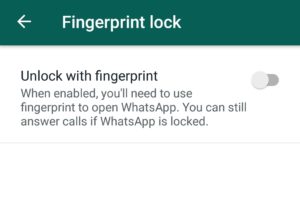
Step 4: अपने Fingerprint की पुष्टि करने के लिए Fingerprint sensor को स्पर्श करें।
Step 5: आप इस बात का भी चुनाव कर सकते हैं कि APP बंद होने के कितनी देर बाद खुद-ब-खुद Lock हो जाए
यहां आपको तीन विकल्प मिलेंगे, पहला है तुरंत, दूसरा है 1 Minute बाद और तीसरा विकल्प है, 30 Minute बाद।
इसके अलावा आप इस बात का भी चुनाव कर सकते हैं कि Sender का Message Notification में दिखाई दे या फिर नहीं।
आप को यह जानकारी कैसी लगी Comment कर के बताए और अगर पसंद आया हो तो इस लेख को Share करे ।




